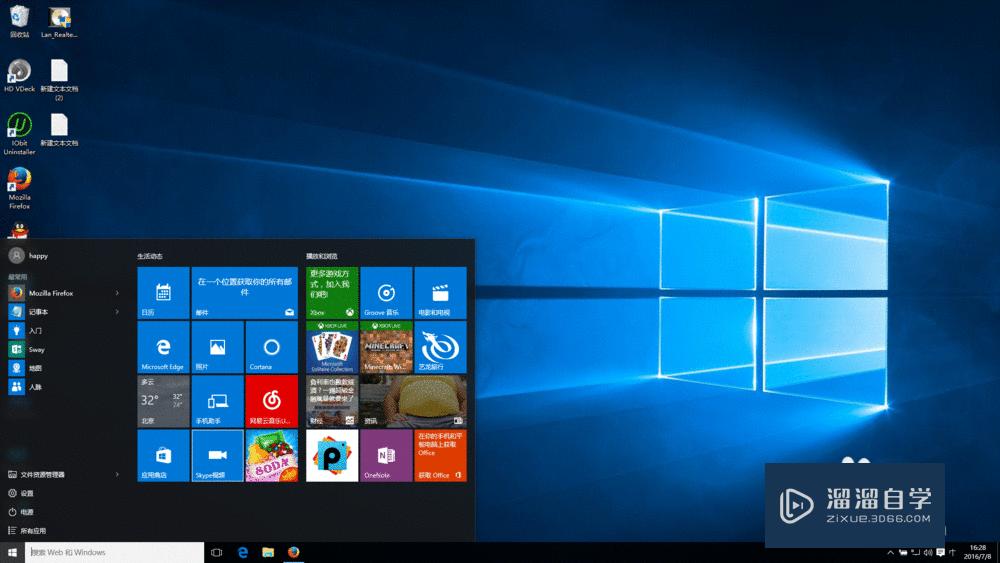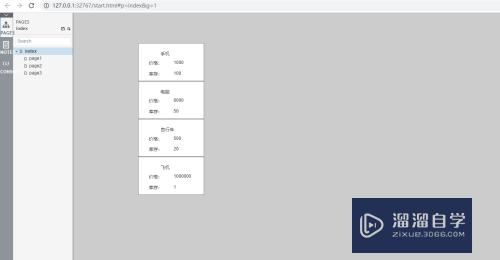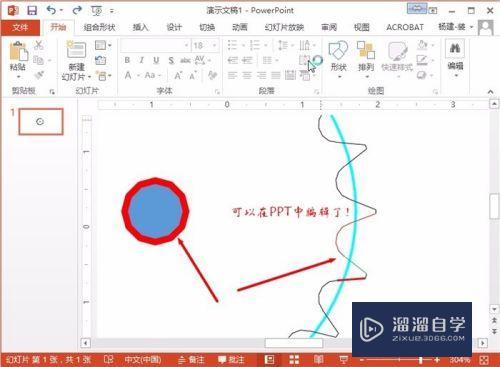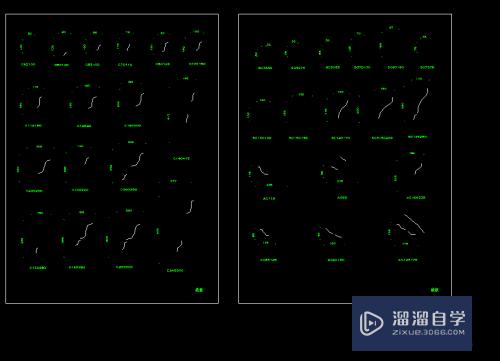PS CS6矢量蒙版怎么添加(ps矢量蒙版怎么用)优质
Photoshop CS6通过选区建立的蒙板是图层蒙板。通过路径建立的蒙板是矢量蒙板。矢量蒙板的优点是可以用路径工具对蒙板进行精细调整。就是外形的精确调整。但没透明度。现在就具体讲一下矢量蒙版的添加的三种方法。
工具/软件
硬件型号:华硕无畏15
系统版本:Windows7
所需软件:Photoshop CS6
方法/步骤
第1步
打开需要处理的图片。复制一个新的图层。在新的图层上做矢量蒙版处理。

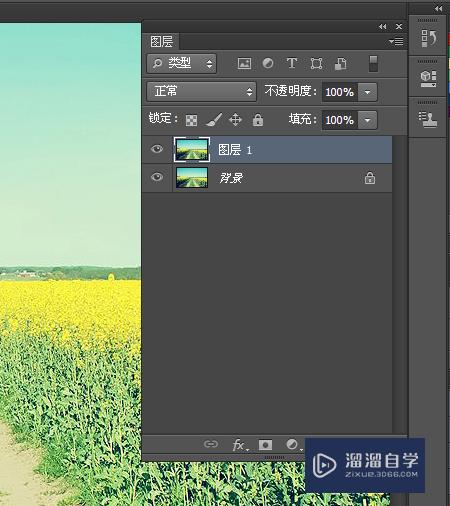
第2步
第一个方法:功能菜单栏——图层——矢量蒙版——显示全部
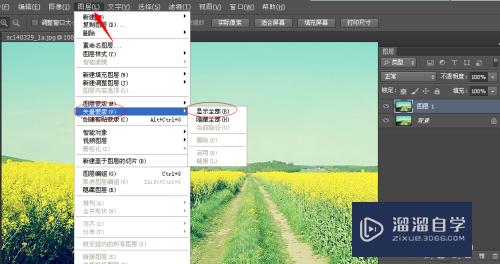
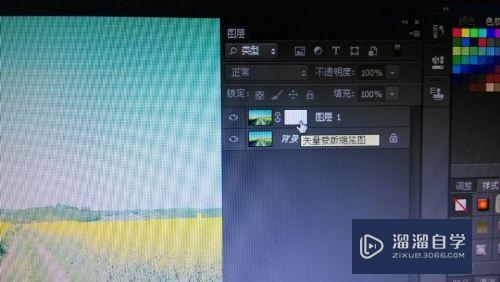
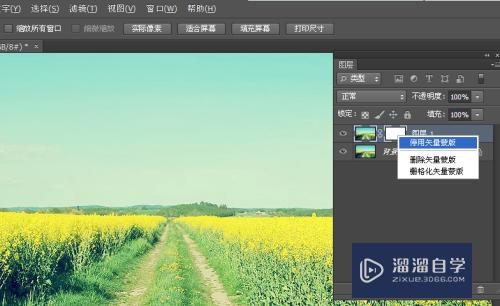
第3步
第二个方法:F7打开图层。找到图层最下面的图层蒙版。双击;出现两个蒙版。第一个为图层蒙版。第二个就是矢量蒙版。删除图层蒙版就可以了。

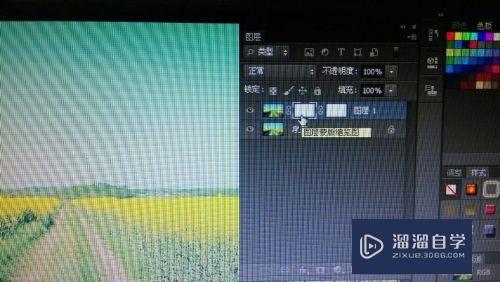
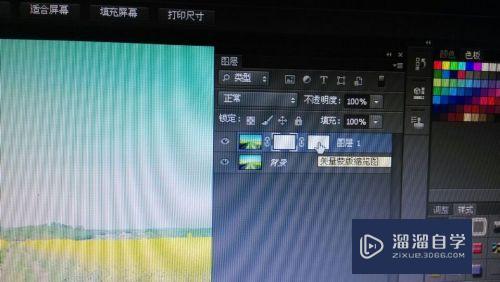
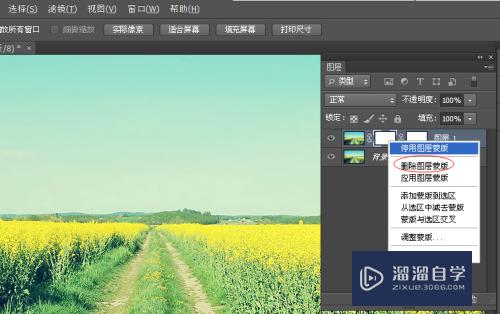
第4步
第三个方法:这个方法是一个快捷键。是最简单的方法。按住Ctrl键点击图层下面的蒙版图标就可以了。

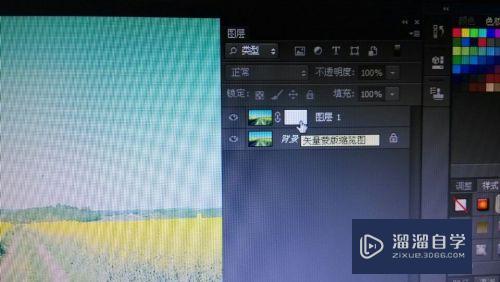
以上关于“PS CS6矢量蒙版怎么添加(ps矢量蒙版怎么用)”的内容小渲今天就介绍到这里。希望这篇文章能够帮助到小伙伴们解决问题。如果觉得教程不详细的话。可以在本站搜索相关的教程学习哦!
更多精选教程文章推荐
以上是由资深渲染大师 小渲 整理编辑的,如果觉得对你有帮助,可以收藏或分享给身边的人
本文标题:PS CS6矢量蒙版怎么添加(ps矢量蒙版怎么用)
本文地址:http://www.hszkedu.com/64067.html ,转载请注明来源:云渲染教程网
友情提示:本站内容均为网友发布,并不代表本站立场,如果本站的信息无意侵犯了您的版权,请联系我们及时处理,分享目的仅供大家学习与参考,不代表云渲染农场的立场!
本文地址:http://www.hszkedu.com/64067.html ,转载请注明来源:云渲染教程网
友情提示:本站内容均为网友发布,并不代表本站立场,如果本站的信息无意侵犯了您的版权,请联系我们及时处理,分享目的仅供大家学习与参考,不代表云渲染农场的立场!